|
Noche en el lago

Tutorial
realizado
con PSP
X2, se
puede
hacer en
cualquiera
de sus
versiones.
Filtros
utilizados:
FM Tile
Tools/Blend
Emboss.
Redfield/mesh
3D, Xero/porcelain,
Filters
Unlimited/Color
Effects/Bi-Color
(foire-/background
color) y
programa
SqirlzReflect.-
Los
materiales
que he
utilizado
han sido
bajados
de
diferentes
sitios
de la
red y
grupo de
intercambios,
los iré
mencionando
en el
desarrollo
del tutorial,
por
favor no
alteres
el
nombre
de los
archivos,
la
autoría
debe ser
respetada...
Gracias!
Materiales

1.- Abrir un paño transparente de 900 x 600, color de primer plano #9a7575 color de fondo #f4eef0 formamos un gradiente, (ver captura).- 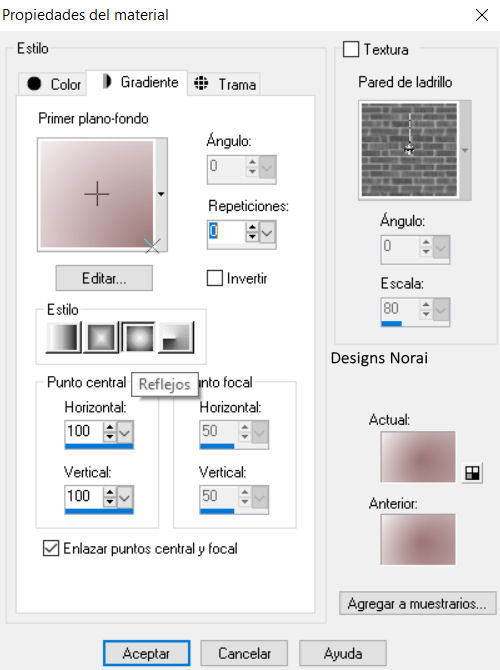
2.- Selección, seleccionar todo, abrimos el fondo 2176-city misted-LB TUBES, copiamos y pegamos en la selección, modo de mezcla de la capa luminosidad heredada, efecto FM Tile Tools/Blend Emboss, (tres veces).-Capas nueva capa de trama, la rellenamos con color #9a7575, abrimos la máscara 074_masque_animabelle, capas, nueva capa de máscara a partir de una imagen, (ver captura).- 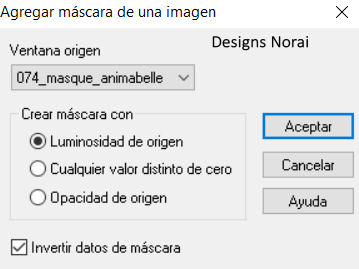
3.- Capas fusionar grupo, efecto de contorno realzar. efecto 3D sombra, V y H 2, O 40, D 4.- Imagen agregar bordes de 2 pixeles color #9a7575, imagen agregar bordes de 50 pixeles color #ffffff con la herramienta varita mágica seleccionamos y rellenar con el mismo gradiente, efecto Redfield/Mesh 3D, (ver captura).- 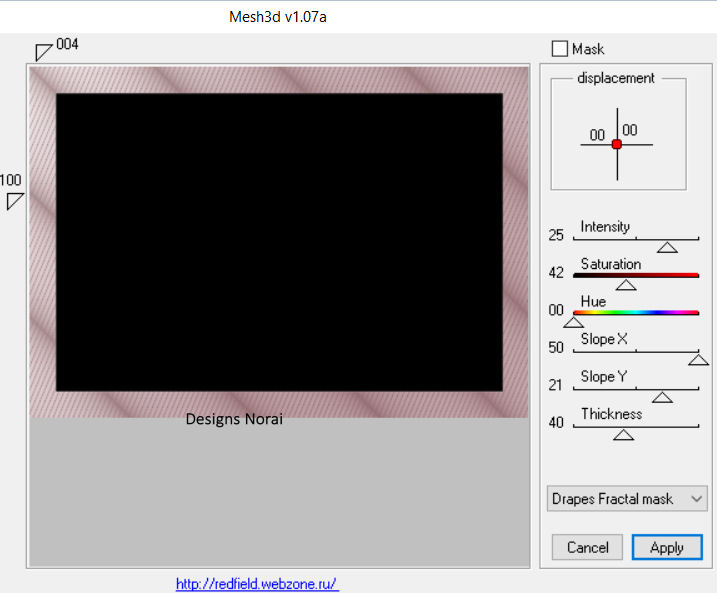
4.- Abrir tube gabry woman 00-43, copiar y pegar como nueva capa, imagen cambiar de tamaño 95%, imagen espejo, ajustar nitidez enfocar, efecto Xero/ Porcelain, (ver captura).- 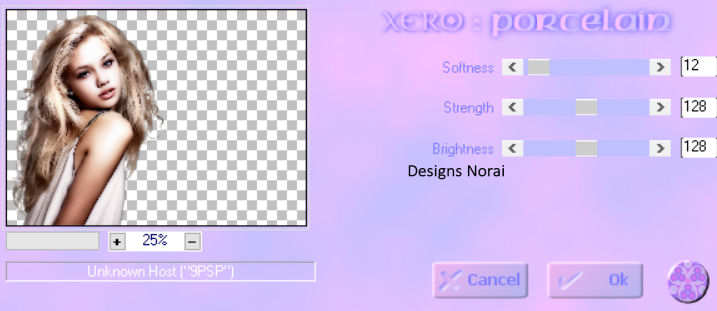
5.- Efecto 3D sombra V y H 2, O 40, D 4, abrir el word art, cambiar de tamaño a 90%, efecto Filters Unlimited/Color Effects/Bi-Color (foire-/background color), (ver captura).- 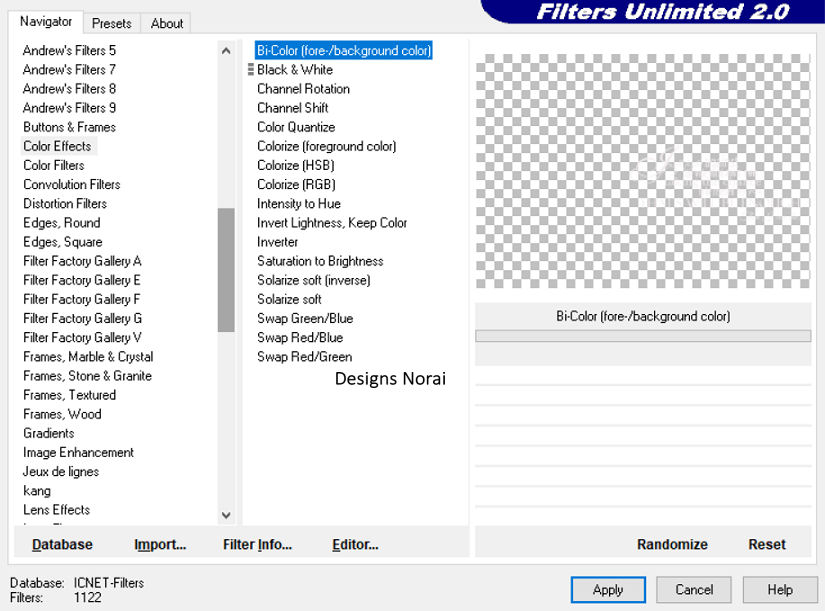
6.- Imagen agregar bordes de 2 pixeles color #9a7575,
Colocamos nuestra marca de agua, la autoría y guardamos en formato JPG.-
2da. parte, Animación.- Abrimos el programa SqirlzReflect, abrir el trabajo que hicimos con la herramienta 1 lazo, hacemos una selección y vamos a donde están las olas 2, (ver captura).- 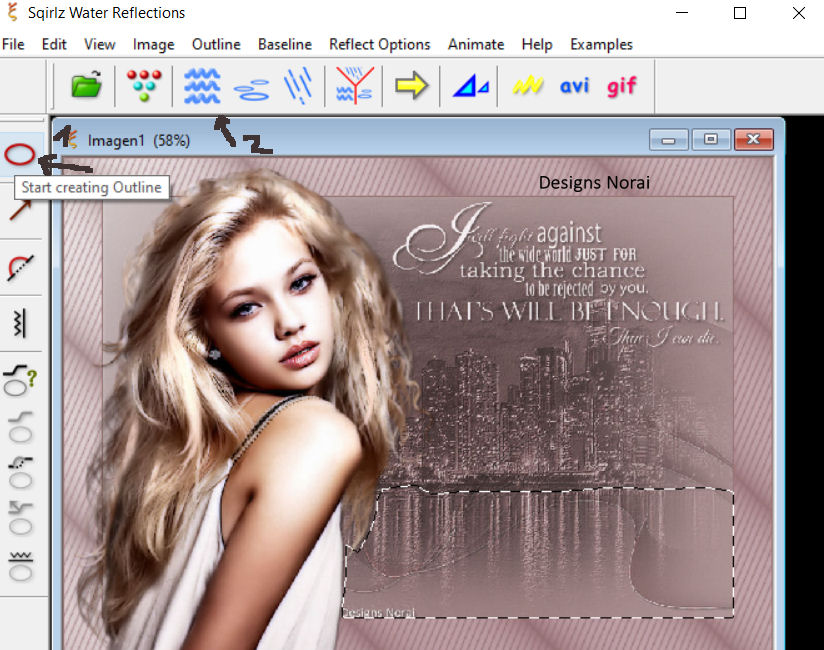
Colocar los valores que están en la captura y presionar Run Basic Ripples Only y guardar en formato GIF (ver captura).- 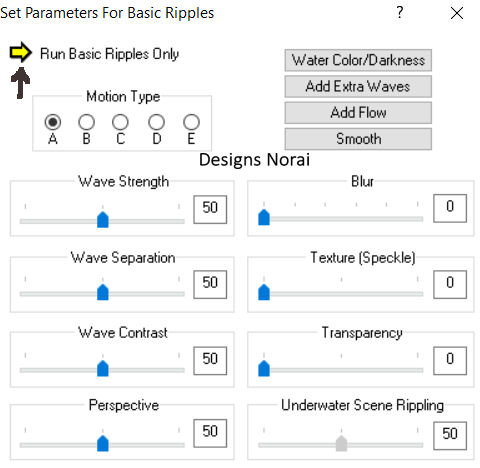
Tutorial
creado por Norai
Designs, prohibida su reproducción total o parcial sin mi previo consentimiento. El resultado que obtengas te pertenece, pero no debes acreditarte la ídea original, el trabajo de autoría debe ser respetado... Gracias :)

Esta obra está bajo una Licencia Creative Commons Atribución-NoComercial-SinDerivadas 4.0 Internacional.
|